Как оформить в 1с ученический договор
Согласно трудовому кодексу РФ, работники, которые объединяют работу и обучение в учебных заведениях, могут получить ряд гарантий и компенсаций. В том числе – учебный отпуск.
Его работник, составив заявление и предоставив справку, имеет право оформить вызов из учебного заведения.
Следует помнить, что согласно статьям 173, 174 и 176 ТК РФ, право на дополнительные учебные отпуска имеют работники, обучающиеся по программам, имеющим гос аккредитацию. А так же, согласно статье 177 ТК РФ, работники могут претендовать на все восполнения, когда они впервые получают то или иное звание. Исключением является, если работник направлен на обучение работодателем, о чем между ними заключен договор.
Учебные отпуска нельзя оформить в случае, если у вас оформлено совмещение, а также тем сотрудникам, с которыми заключен договор ГПХ.
При оформлении учебного отпуска, можно как сохранить средний заработок, так и не сохранить его. В каких случаях, какой отпуск положен и на какое количество дней регулируется статьями 173 – 176 ТК РФ.
При определении зарплаты считаются все календарные дни отпуска, в том числе – выходные праздничные дни.
2. Настройка программы 1С:ЗУП 3.0: отпуск, расчет учебных отпусков


Когда в 1С:ЗУП 8 ред 3 в списке начислений определены все настройки («Настройка» - «Начисления»), вы увидите новый вид расчета «Дополнительный учебный отпуск (оплачиваемый)».

В случае оформления отпуска без оплаты, программа 1С:ЗУП 3 позволяет воспользоваться видом расчета «Дополнительный учебный отпуск без оплаты».

3. Оформление учебного отпуска с сохранением среднего заработка в 1С ЗУП 3 0
Учебный отпуск с сохранением среднего заработка в программе ЗУП редакция 3 рассчитывается в документе «Отпуска» («Зарплата» - «Отпуска»).


Программа ЗУП 8.3 позволяет после ввода строки в табличную часть автоматически произвести ее расчет. Результаты расчета можно посмотреть на основной вкладке документа или на вкладке «Начислено (подробно)».

После проведения документа данные по оплачиваемому ученическому отпуску регистрируются в системе 1С:ЗУП 3. Настройки позволяют при заполнении Табеля учета рабочего времени за период отпуска у данного сотрудника установить буквенное обозначение «У».
4. Оформление неоплачиваемого учебного отпуска в 1С:ЗУП 8 1
Для регистрации учебных отпусков без оплаты используется документ «Отпуск без сохранения зарплаты» («Кадры» - «Отпуска без сохранения зарплаты»).

В графе «Вид отпуска» нужно выбрать «Дополнительный учебный» и указать временной промежуток. Возможно распечатать «Приказ на отпуск» по форме Т-6. После проведения документа в Табеле учета рабочего времени по данному сотруднику будет отображаться вид времени с кодом «УД».
Составление плана по обучению сотрудников
Первым этапом создается справочник «Мероприятия обучения», в котором нам предоставляется возможность указать различные сведения о предстоящем мероприятии.
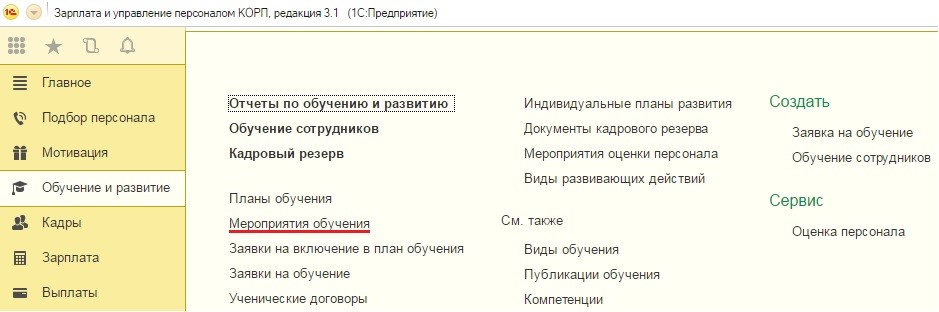
В качестве примера было создано мероприятие с видом «Аттестация» и наименованием «Аттестация ИПБ России».

Здесь указываются данные: где будет проходить данное мероприятие, кто является его исполнителем (преподаватель внутри самой компании или же из сторонней организации) и будет ли оно проводиться с отрывом от производства. Также на закладке «Основное» указывается стоимость мероприятия, количество участников, продолжительность и к какому результату должно привести это мероприятие.
На закладке «Компетенции» из одноименного справочника подбирается соответствующая компетенция, которая будет получена после прохождения мероприятия.

Закладка «Ученический договор». Согласно ст. 198 ТК РФ «Ученический договор» работодатель имеет право заключать с работником данной организации ученический договор.
Если работодатель оплатил обучение, то в ученическом договоре указывается период работы и сумма, которую сотрудник должен будет вернуть, если не отработает указанный период работы.
Данные на закладке «Ученический договор» заполняются вручную, по кнопке «Добавить».

Сам ученический договор оформляется отдельным документом.

В нем подбирается сотрудник, с которым заключен договор, а также указываются данные по мероприятию и условиям договора.

Закладка «Описание» будет выглядеть примерно следующим образом:

На закладке «Публикация для сотрудников» имеется возможность создать публикацию по кнопке «Создать». Публикация необходима для сбора заявок от сотрудников на данное мероприятие.

Данные для публикации заполняются в документе «Публикация мероприятия обучения».

Следующим этапом после создания и заполнения мероприятия, необходимо составить план обучения.

План обучения нужен для понимания того, какие сотрудники, когда и за какую сумму они будут проходить обучение. Также из этого документа можно выяснить общее количество учебных часов и суммы расходов по тем мероприятиям, которые в него включены.

Документ «План обучения» заполняется 3 способами:

- По кнопке «Добавить». Заполняется вручную;
- По кнопке «Подбор по заявкам». Заполняется автоматически на основании документа «Заявка на обучение». Заявка на обучение может создаваться как на основании документа «Заявка на включение в план обучения», так и отдельно (без документа основания);

- По кнопке «Подбор по ИПР». Заполняется автоматически на основании документа «Индивидуальный план развития».

Последним этапом в составлении плана по обучению становится заполнение документа «Обучение сотрудников».

В этом документе достаточно подобрать нужное мероприятие (данные заполняются автоматически) и заполнить колонку «Свидетельство». Свидетельством являются, например, сертификат, аттестат, диплом и т. п.

В программе предоставляется возможность сравнивать результаты фактически проведенных мероприятий и запланированных, выводить информацию о результатах проведенных мероприятий по подразделению, получить информацию об обязательствах сотрудников по ученическим договорам. Для этого необходимо войти в список отчетов «Отчеты по обучению и развитию».

Кадровый резерв
Для ведения кадрового резерва необходимо создать позицию кадрового резерва. Для этого открываем список позиций кадрового резерва.

Нажимаем кнопку «Создать». Затем, в появившемся окне, подбираем позицию (должность), по которой создаем резерв, либо из штатного расписания, либо из справочника «Должности» (если она не привязана к штатному расписанию). Далее заполняем все требования к этой позиции (возраст, образование, стаж, компетенции и описание требований) на закладке «Требования позиции».

На закладке «Резервисты» предоставляется возможность как для включения в резерв, так и исключения из него резервистов. Для выполнения этих действий требуется нажать соответствующие кнопки. Данные по резервистам хранятся в документах кадрового резерва. Для создания заявки на включение в кадровый резерв необходимо нажать на кнопку «Создать заявку».

На этом ведение кадрового резерва заканчивается.
Программа предоставляет возможность выводить отчеты по кадровым резервам.

В этих отчетах информация отображается как по отдельным позициям, так и в целом. Выводится информация по количеству позиций, средний возраст сотрудников, находящихся на ключевых позициях и в резерве.
Оценка персонала
Программа позволяет проводить оценку персонала по методу 360˚.
Оценка персонала по методу 360˚ формируется исходя из окружения: руководителя, коллег, подчиненных.
Для проведения оценки необходимо открыть обработку «Оценка персонала».

На закладке «Компетенции» используется метод анкетирования. Для каждой компетенции составляются вопросы для расчета оценки.

На закладке «Участники» заполняются сотрудники (оцениваемые) и респонденты (оценивающие).

На закладке «Анкетирование» отображается сам процесс анкетирования. Анкетирование начинается по нажатию кнопки «Начать анкетирование». Для отправки приглашений необходимо в колонке «E-mail» указать адрес электронной почты респондента и нажать кнопку «Рассылка приглашений», затем выбрать соответствующее действие.

На закладке «Анализ результатов» проводится анализ анкетирования. Просчитывается средняя оценка и средний рейтинг. Предоставляется возможность отправки результатов анкетирования на электронную почту оцениваемых сотрудников.

По завершению анкетирования программа предоставляет возможность выводить отчеты с результатами оценки.


Статья 187 ТК РФ предусматривает оплату по среднему заработку периода пребывания сотрудниках на обучении и курсах повышения квалификации.

Постановлением Госкомстата РФ от 05.01.2004 N 1 «Об утверждении унифицированных форм первичной учетной документации по учету труда и его оплаты» установлены условные обозначения периода повышения квалификации для отражения в табеле учета рабочего времени:
- повышение квалификации с отрывом от работы (в той же местности) — ПК — 07;
- повышение квалификации с отрывом от работы в другой местности — ПМ — 08.
Постановлением Правления ПФ РФ от 06.12.2018 № 507п (ред. от 02.09.2020) «Об утверждении формы „Сведения о страховом стаже застрахованных лиц (СЗВ-СТАЖ)“. » установлен код при направлении на повышение квалификации с отрывом от производства (ст. 187 ТК РФ) — КВАЛИФ.
Рассмотрим на примере порядок отражения повышения квалификации сотрудника в двух самых популярных программах: 1С: Бухгалтерии предприятия и 1С: Зарплате и управлении персоналом.
Начисление оплаты в период повышения квалификации сотрудника в 1С: ЗУП ред. 3.1
Начнем, как обычно, с примера: сотрудник ООО «Карамелька» Мармеладова А.С. направлена на курсы повышения квалификации по программе обучения кондитерскому делу — «Кондитер-эксперт». Курсы повышения квалификации проходят в течении 8 рабочих дней с 02.06.2021 по 11.06.2021 года в Москве (другой регион).
Отразим отсутствие Мармеладовой А.С. и начислим заработную плату с учетом ее пребывания на курсах.
В программе 1С: Зарплата и управление персоналом обучение и повышение квалификации сотрудников оформляется документом «Отсутствие с сохранением зарплаты».
Вводится документ в разделе «Кадры» — «Все отсутствия сотрудников» или «Все кадровые документы».
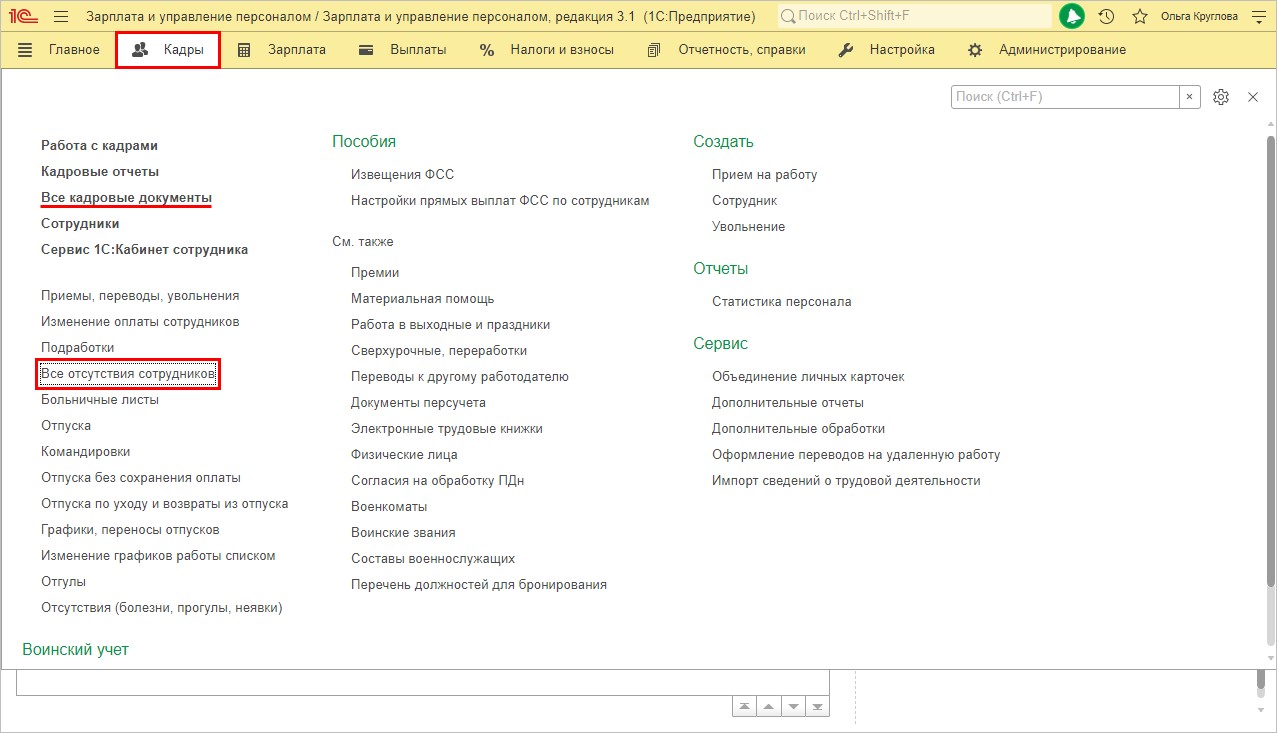
Предусмотрен ввод документа как по одному сотруднику, так и списком:
- «Отсутствие с сохранением оплаты»;
- «Отсутствие с сохранением оплаты списком».
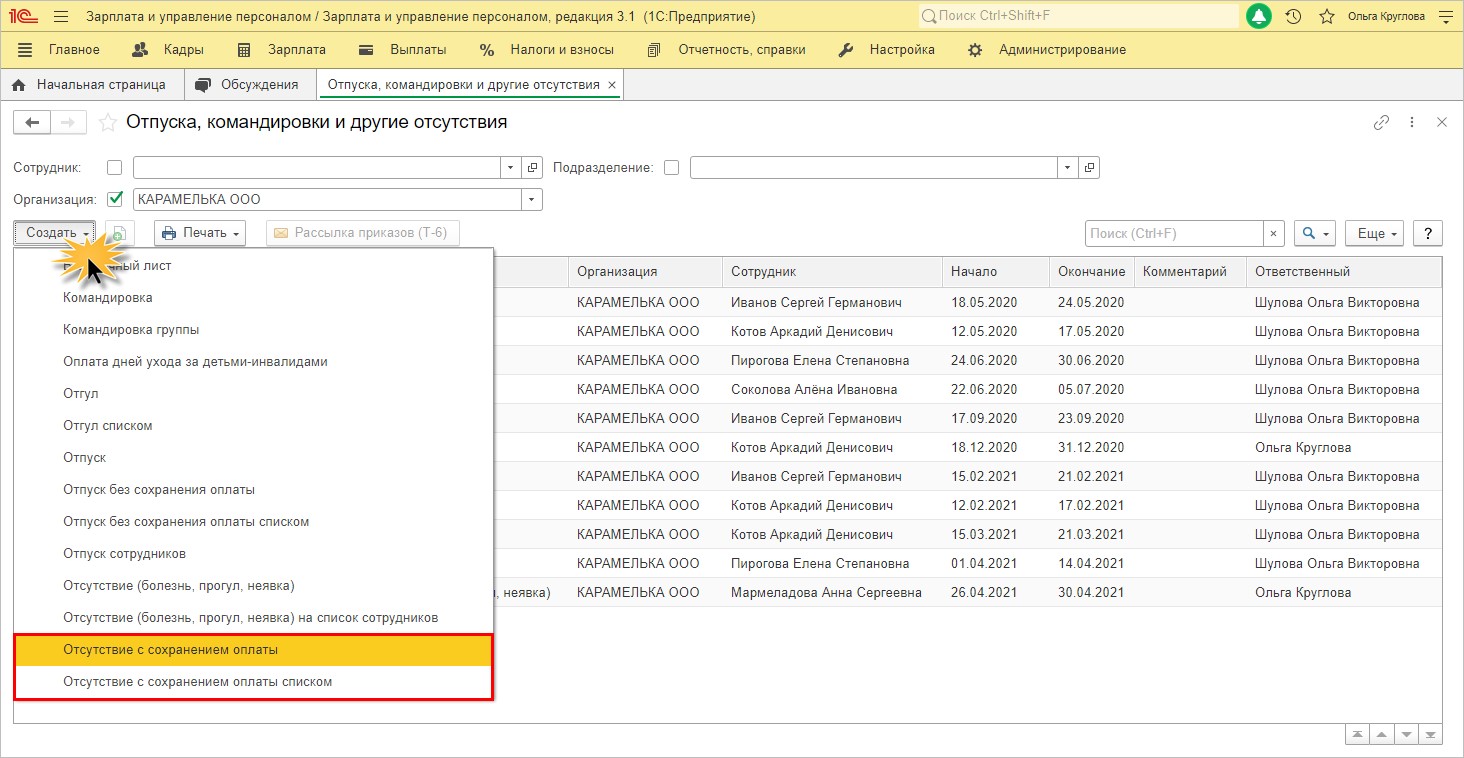
Отразим наш пример в программе 1С: ЗУП.
Предварительно настроим новый вид начисления.
Шаг 1. Откройте пункт программы «Настройка» — «Начисления»
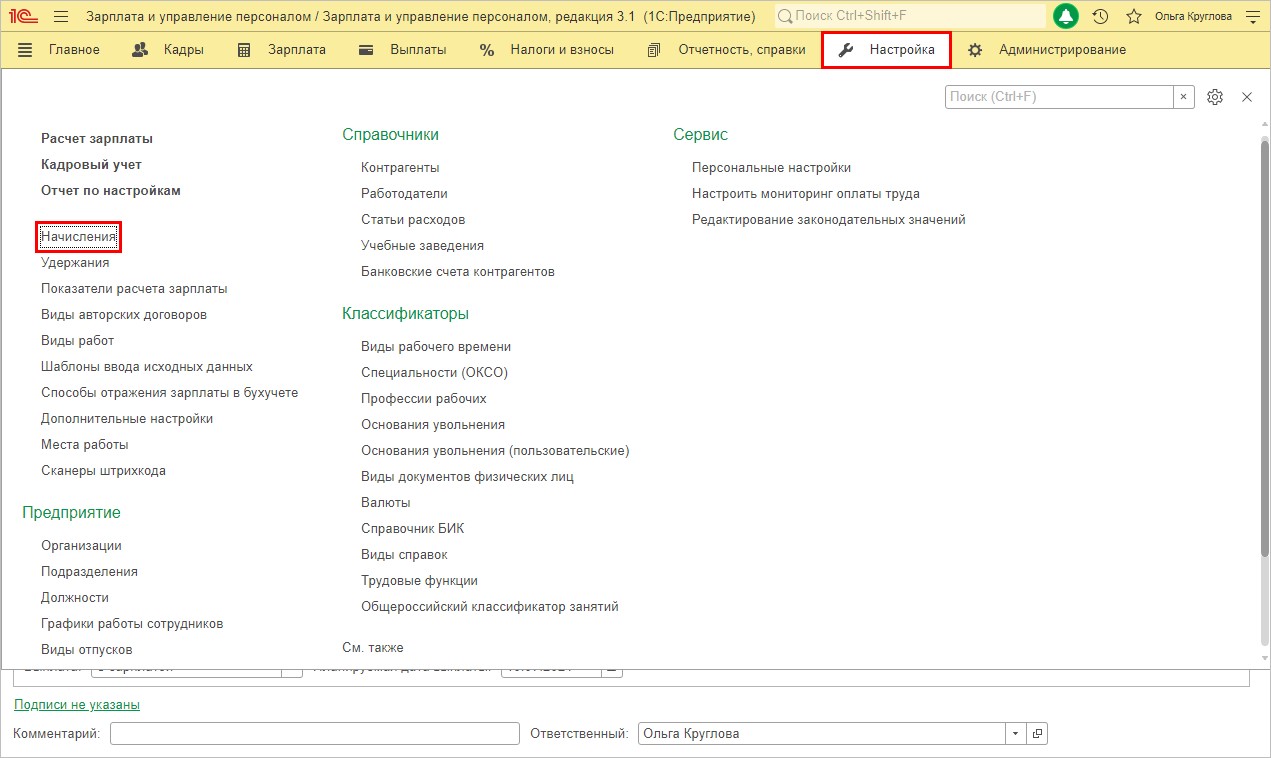
Шаг 2. Нажмите «Создать»
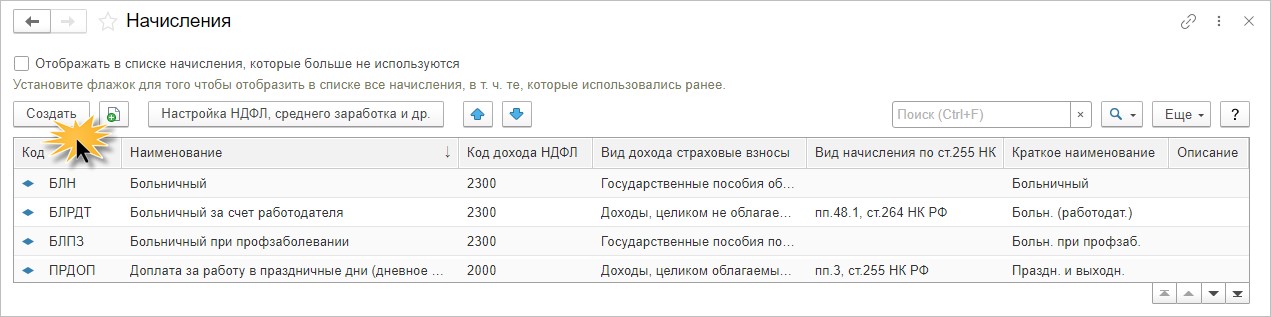
Шаг 3. Заполните наименование нового вида начисления
Например — «Оплата за время обучения и курсов повышения квалификации».
Вид начисления — «Оплата времени сохраняемого среднего заработка». Настройка предполагает предопределенную формулу расчета.
Начисление выполняется по отдельному документу.
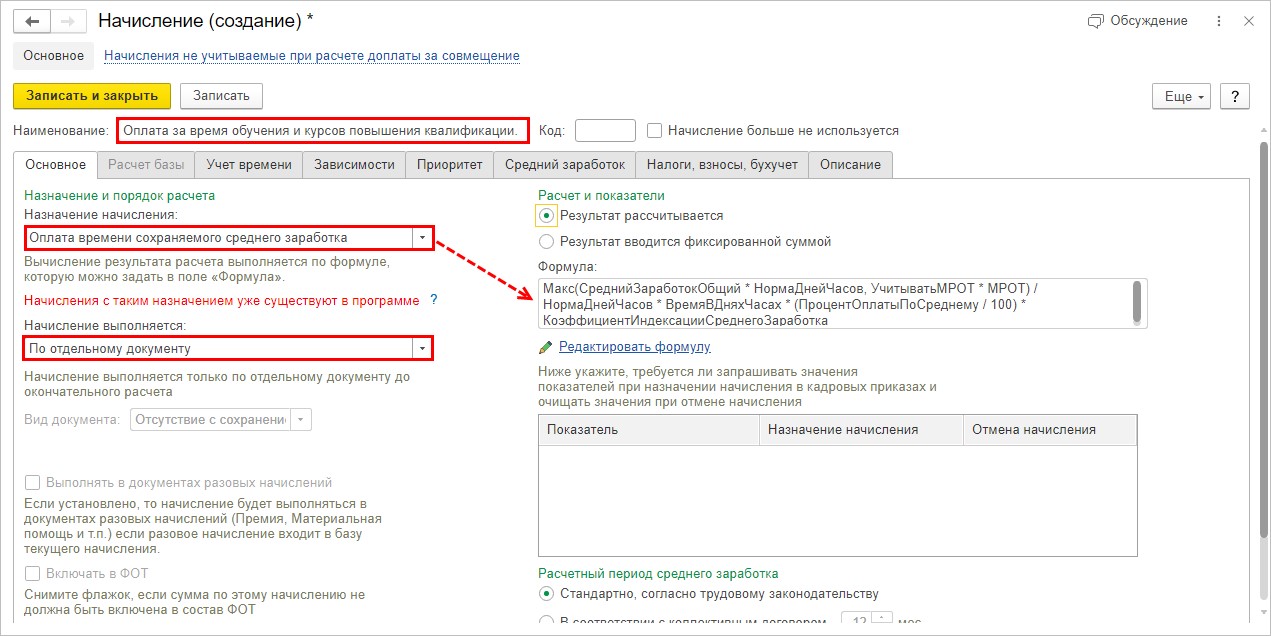
Шаг 4. На закладке «Учет времени» укажите вид времени по классификатору.
Так как классификатор предусматривает два вида отсутствия по причине «Повышение квалификации», с кодом ПК и кодом ПМ, то при необходимости пользователь вводит два разных вида начисления.
В поле вид стажа для ПФР задайте — «Повышение квалификации».
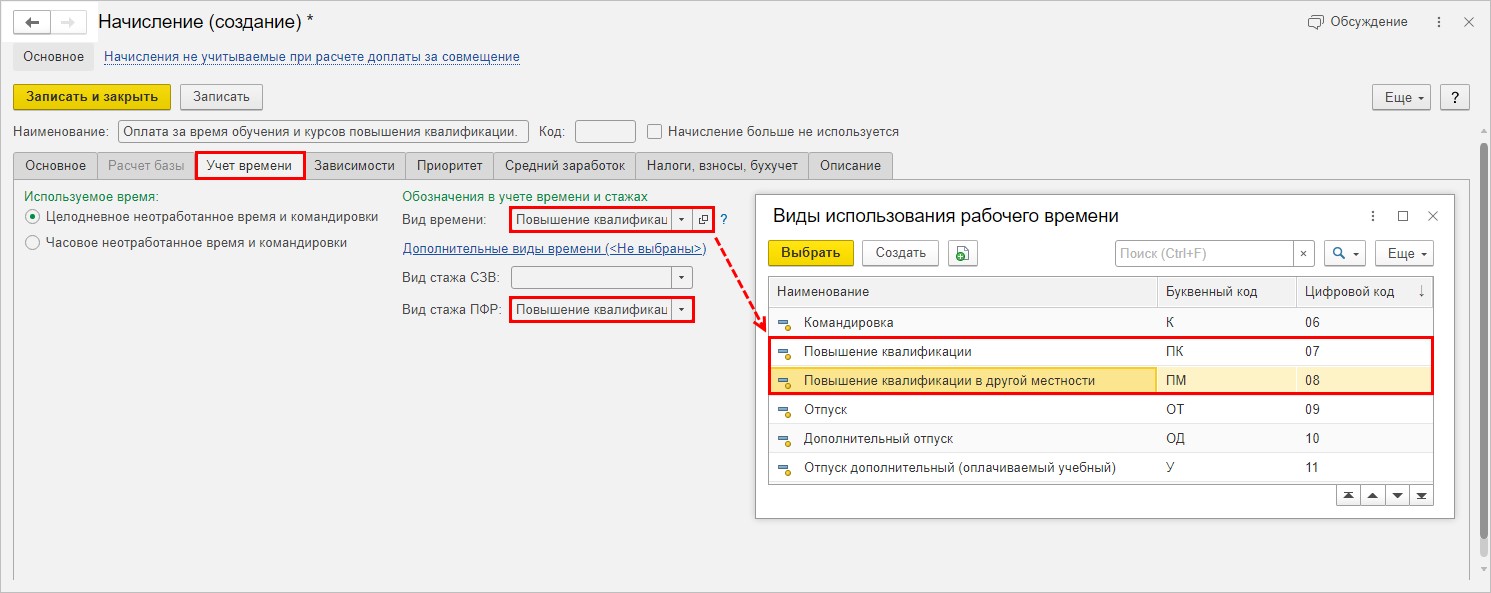
Шаг 5. Сохраните настройку — «Записать и закрыть»
Введем документ, подтверждающий нахождение сотрудника Мармеладовой А.С. на курсах повышения квалификации в период со 2 по 11 июня 2021 года в г. Москва.
Шаг 6. Перейдите в раздел «Кадры» — «Все отсутствия сотрудников» и введите новый документ, нажав кнопку «Создать»
Выберите строку «Отсутствие с сохранением оплаты».
Подберите из справочника сотрудника Мармеладову А.С., заполните дату начала и окончания курсов повышения квалификации — со 02.06.2021 по 11.06.2021 года.
Укажите вид времени по классификатору рабочего времени.
По условию нашего примера это «Повышение квалификации в другой местности»:
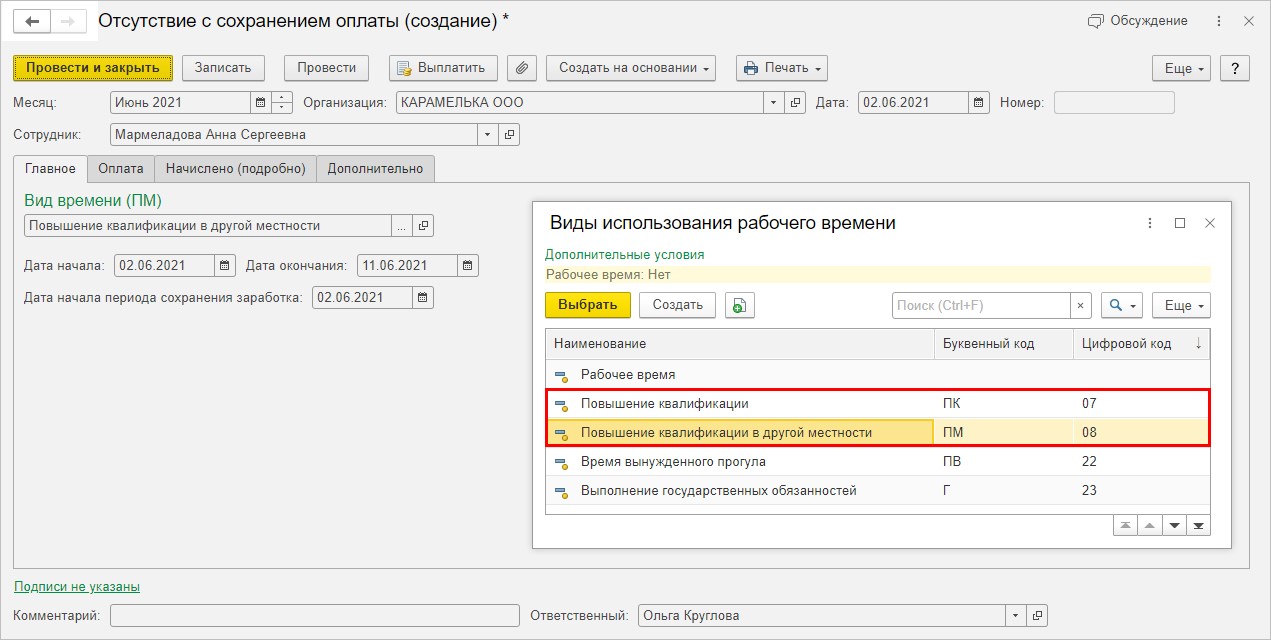
Шаг 7. Перейдите на закладку «Оплата». При подборе начисления в списке отразится созданное начисление
Из расчета среднего заработка ниже отразится начисленная сотруднику сумма за указанный в документе период.
Мармеладовой А.С. за период со 02.06.2021 по 11.06.2021 года начислено 28571,44 руб., исходя из ее среднего заработка в размере 3573, 43 руб. за каждый день нахождения на обучении
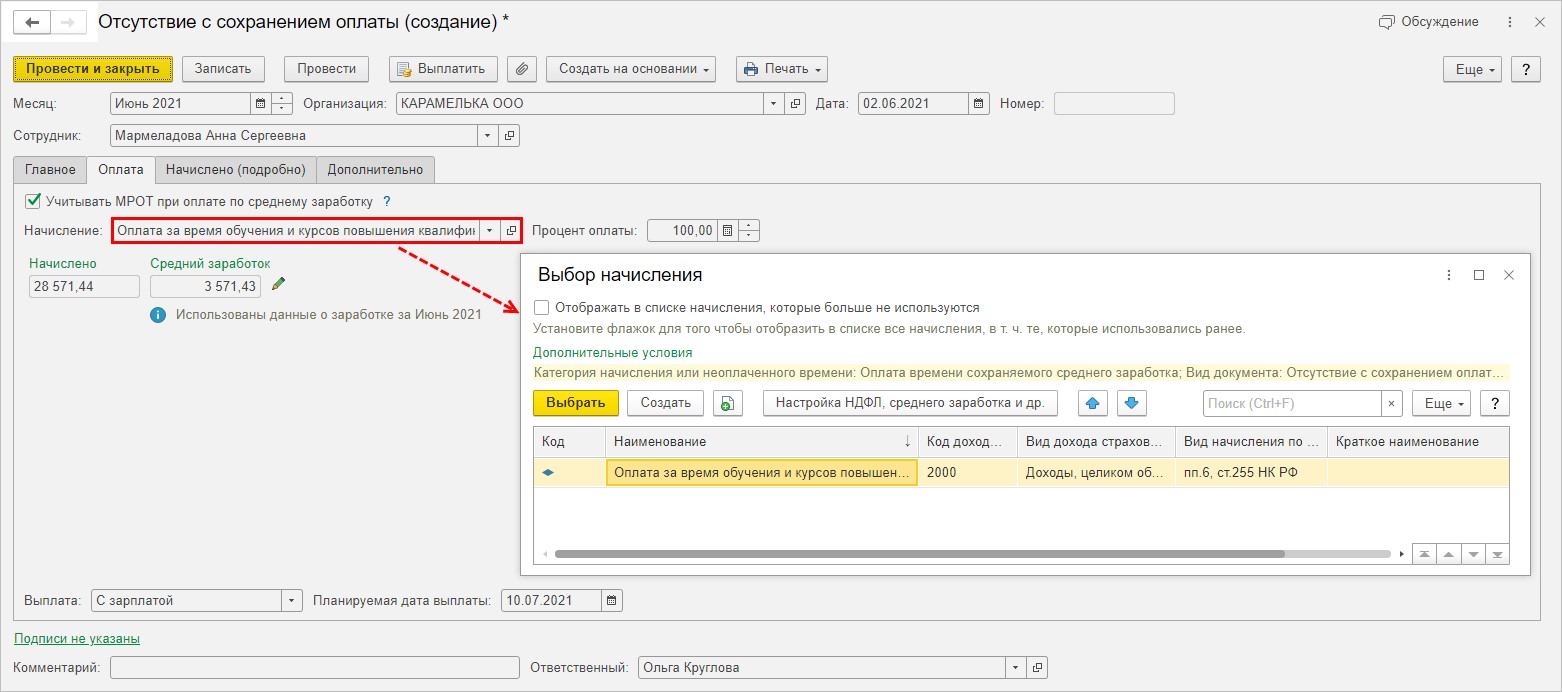
Для просмотра порядка расчета переключитесь на закладку «Начислено (подробно)».
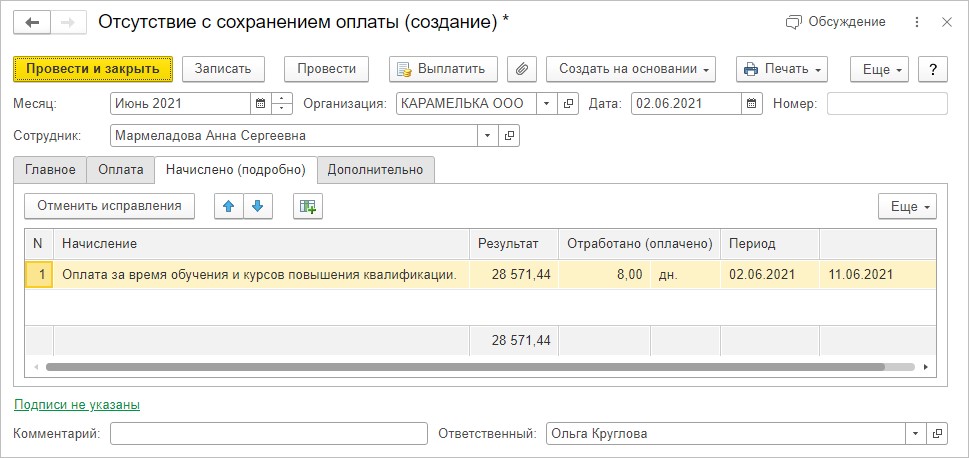
По нажатию кнопки «Печать» доступны печатные формы:
- «Приказ об оплате по среднему заработку»;
- «Расчет среднего заработка»;
- «Подробный расчет начислений».
Расчет НДФЛ и страховых взносов при указанном в примере способе выплаты «вместе с зарплатой» производится в документе «Начисление зарплаты и взносов».
Шаг 8. Нажмите «Провести и закрыть»
В расчетном листке сотрудника начисление выделяется отдельной строкой.
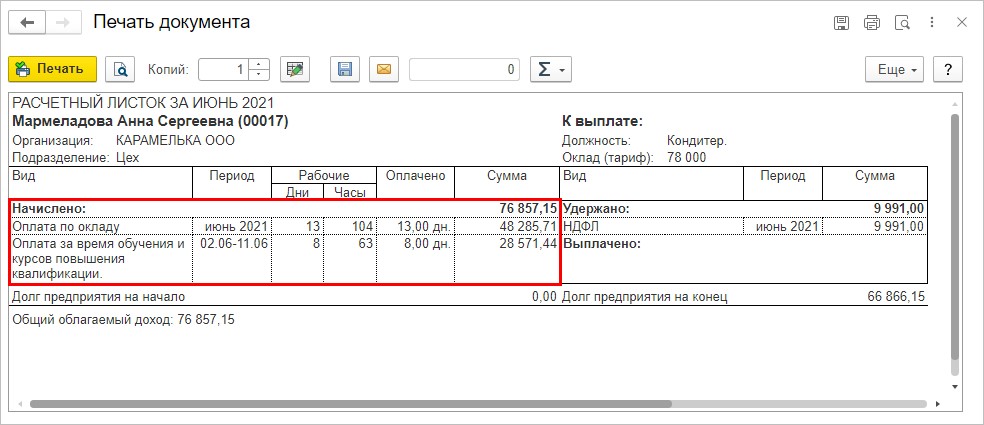
Посмотрим, как отразилось данное начисление в «Табеле учета рабочего времени».
Шаг 9. Перейдите в раздел «Зарплата» — «Отчеты по зарплате»
Выберите «Табель учета рабочего времени (Т-13)» в разделе «Учет времени».
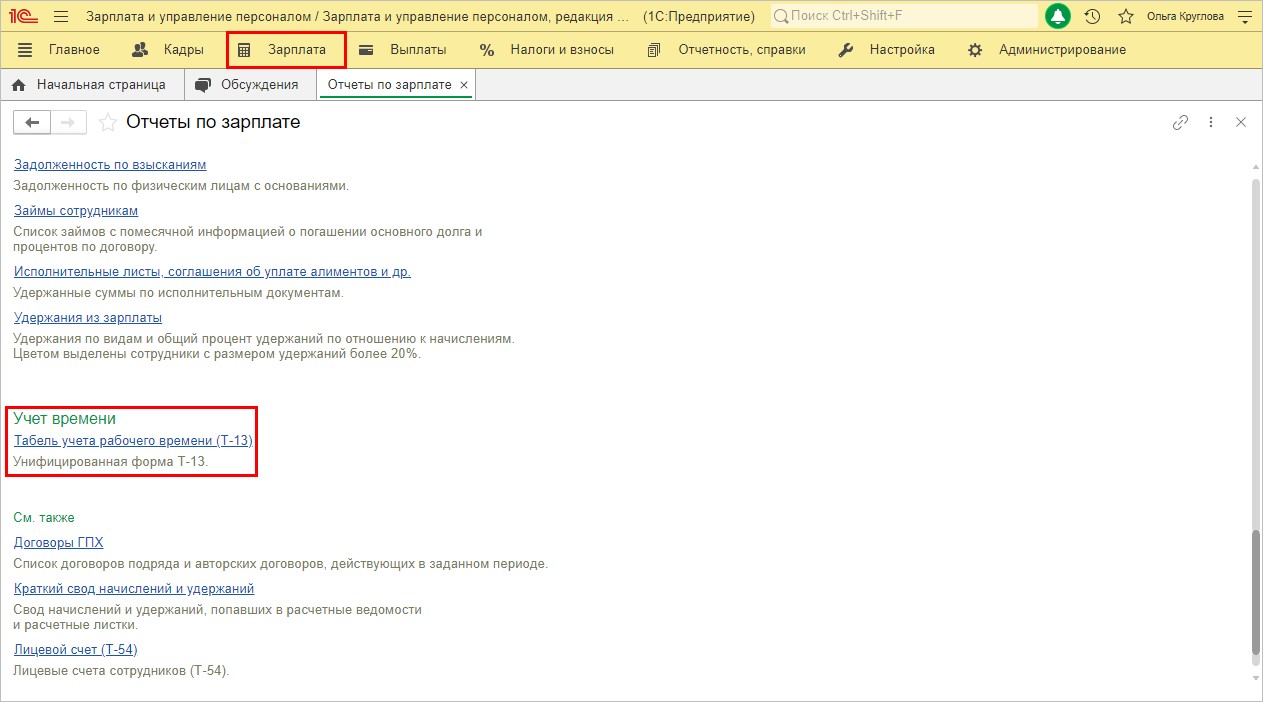
Шаг 10. Выберите сотрудника Мармеладову А. С., задайте период отчета и нажмите «Сформировать»
Дни пребывания Мармеладовой А.С. на курсах повышения квалификации в табеле отмечены кодом «ПМ». По условия нашего примера сотрудник ООО «Карамелька» как раз ездил на курсы повышения квалификации в другую местность.
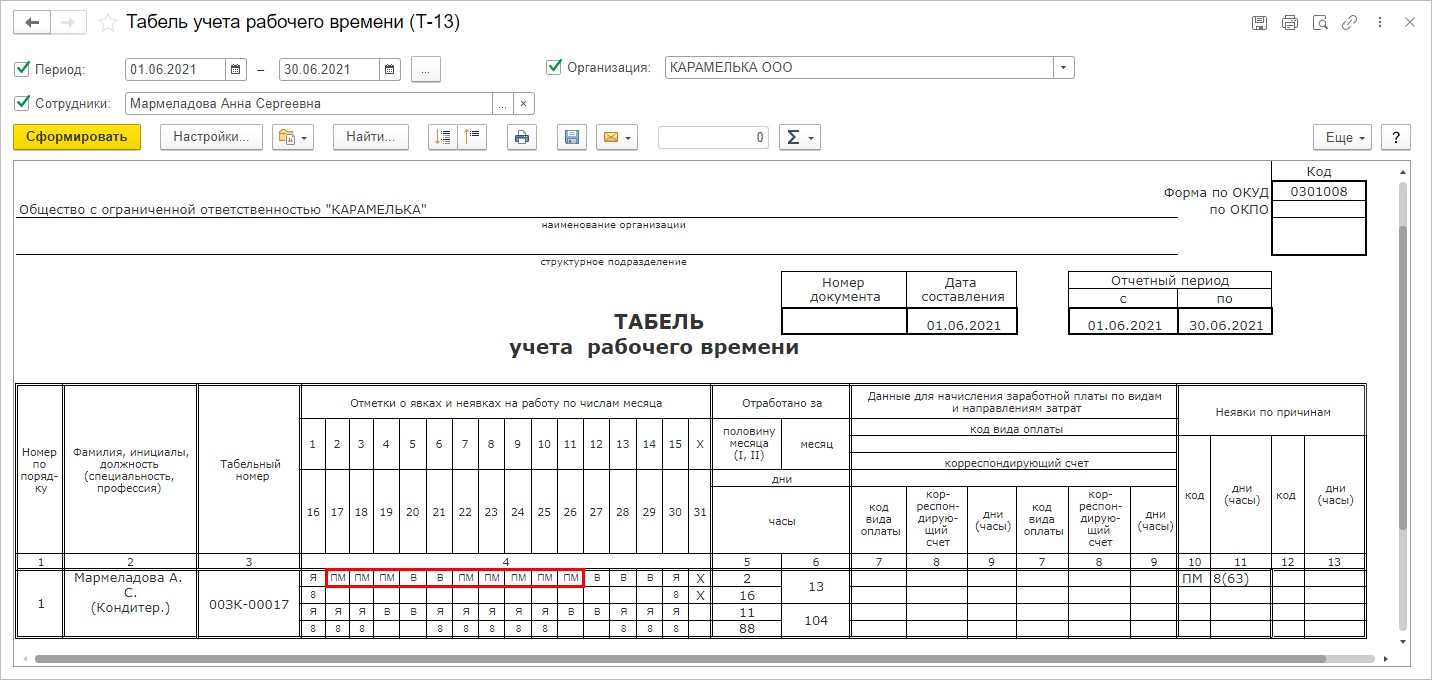
Посмотрим, для примера, как отразились данные о стаже сотрудника Мармеладовой А.С. в сведениях для ПФР.
Шаг 11. Сформируйте отчет «СЗВ-СТАЖ» в разделе «Отчетность, справки» — «1С-Отчетность».
Заполнив шапку документа и подобрав сотрудника, щелкните дважды по отобразившемуся работнику.
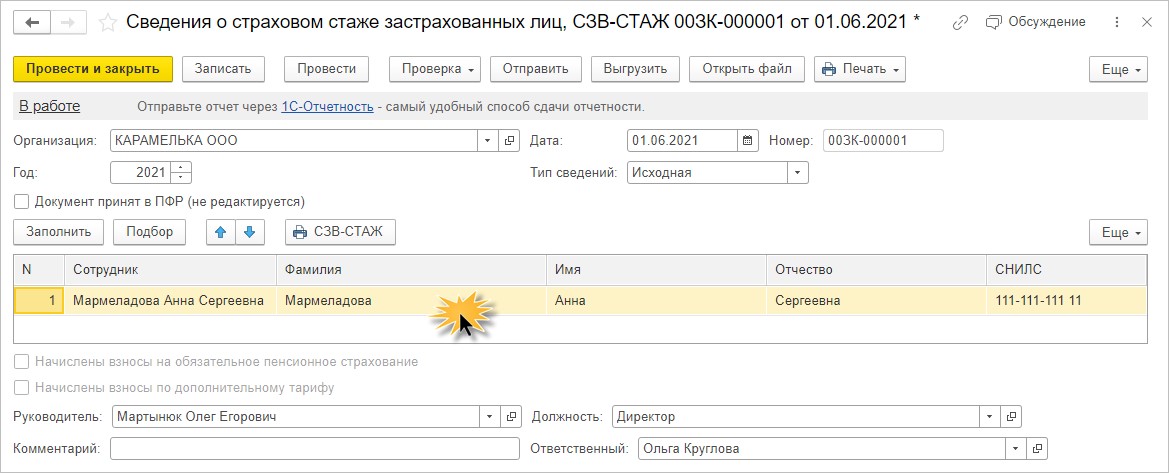
В таблице выделены даты нахождения кондитера Мармеладовой А.С. на курсах повышения квалификации. Этот период выделен с отметкой КВАЛИФ.
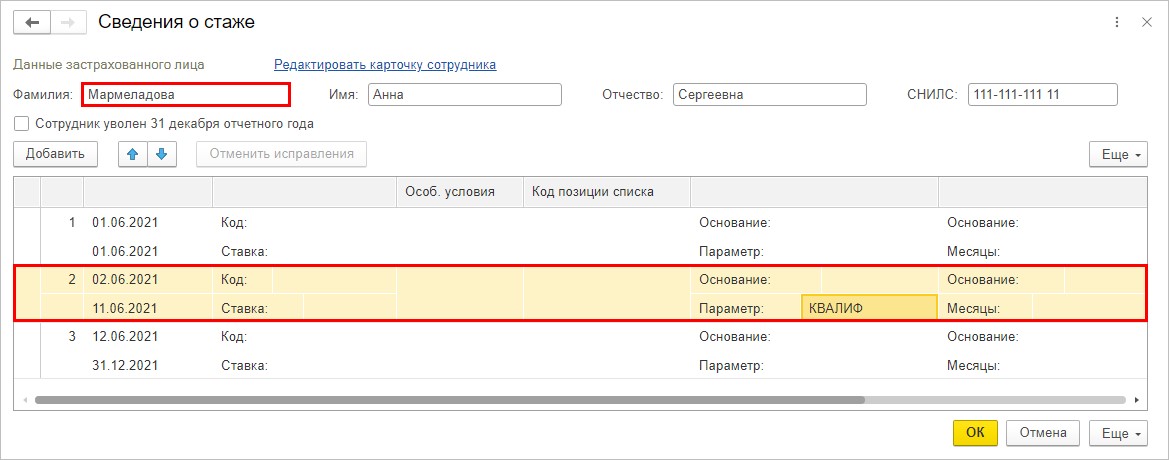
Мы рассмотрели порядок отражения оплаты за период нахождения сотрудника на обучении и курсах повышения квалификации в программе 1С: Зарплата и управление персоналом.
Пришла очередь посмотреть, как аналогичные операции отражаются в программе 1С: Бухгалтерия предприятия ред. 3.1.
Начисление оплаты в период повышения квалификации сотрудника в 1С: Бухгалтерии предприятия ред. 3.0.
Касаемо этой конфигурации, то расчет и начисление такой оплаты не автоматизирован.
Пользователь может создать новый вид начисления в справочнике для выделения его из общей зарплаты сотрудника и вручную внести данные расчета. Разберем как же это сделать.
Шаг 1. Перейдите в раздел «Зарплата и кадры» — «Настройки зарплаты»
Развернув подраздел «Расчет зарплаты», откройте гиперссылку «Начисления».
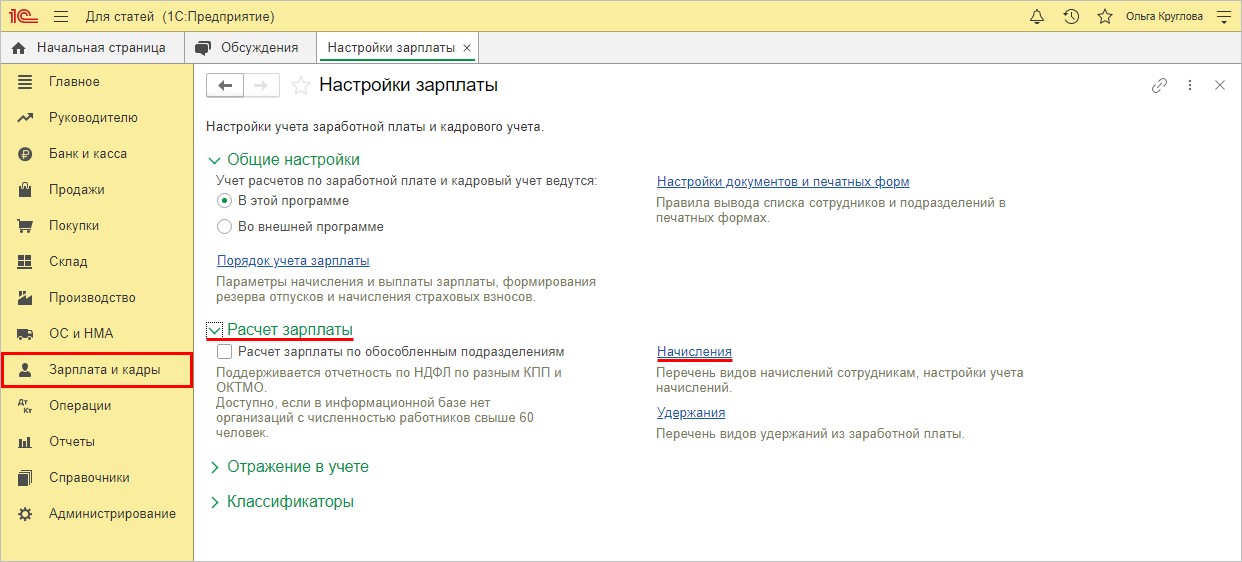
В этом справочнике пользователь имеет возможность создавать новые виды начислений, выделяя их тем самым в зарплате сотрудников.
Шаг 2. Нажав «Создать», введите новый вид начисления — «Оплата за время обучения и курсов повышения квалификации»
Код установите произвольно, главное условие тут — уникальность.
Все параметры оставьте по умолчанию — они установлены верно:
- облагается НДФЛ — код 2000;
- для страховых взносов — Доходы, целиком облагаемые страховыми взносами;
- учитывается в расходах на оплату труда.
Приведем пример: в июне месяце 21 рабочий день. Из них 8 дней сотрудник Мармеладова А.В. пребывала на курсах повышения квалификации в г. Москва. На производстве она отработала 13 рабочих дней, за которые бухгалтерией начислено 48285,71 руб. За дни нахождения Мармеладовой на обучении ей начислено 28251, 44 руб. (8 дней * 3573, 43 руб.). В примере программы 1С: Бухгалтерия предприятия сотрудник Мармеладова А.В. работает кондитером в ООО «Пончик».
Шаг 3. Введите документ начисления зарплаты в разделе «Зарплата и кадры» — «Все начисления»
Укажите месяц начисления и подберите сотрудника, которому необходимо выполнить начисление по кнопке «Подбор». Либо нажмите кнопку «Заполнить» для формирования начисления в целом по организации.
Выделив нужного сотрудника, воспользовавшись кнопкой «Начислить», выберите нужный вид начисления, созданный ранее — «Оплата за время обучения и курсов повышения квалификации»
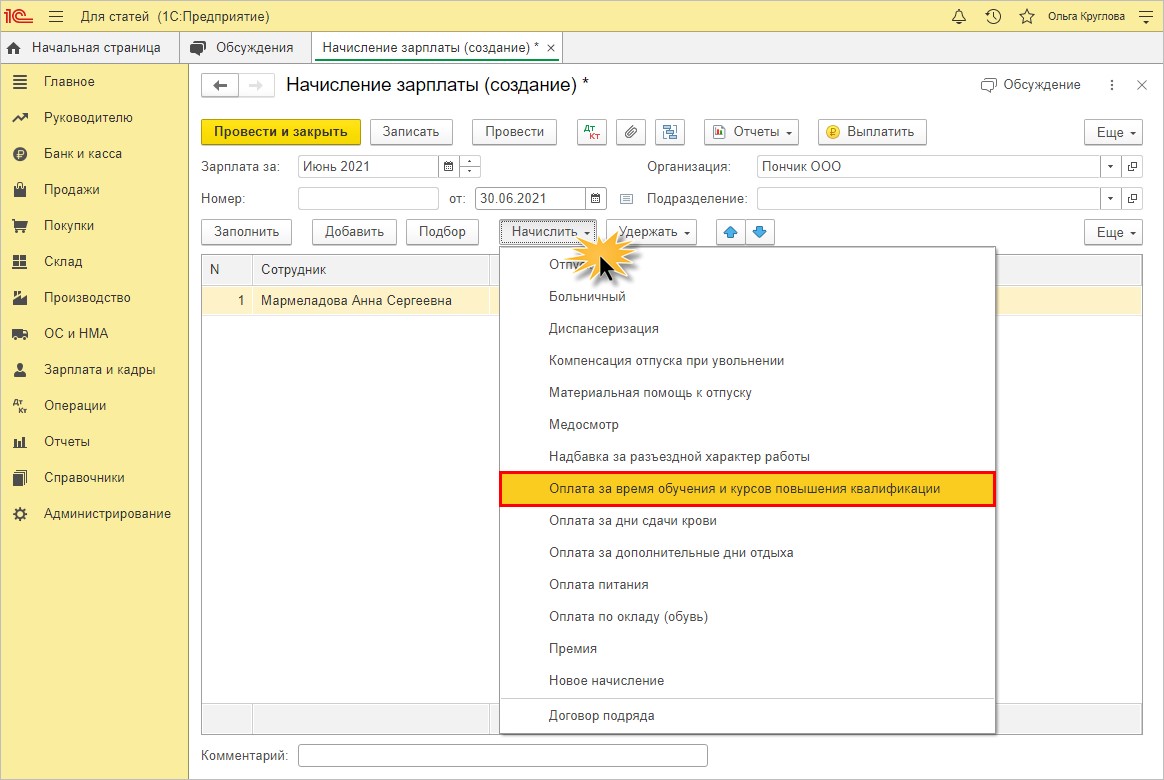
Шаг 4. В открывшемся окне укажите сумму, начисленную за дни нахождения сотрудника на курсах. В нашем примере — 28251,44 руб.
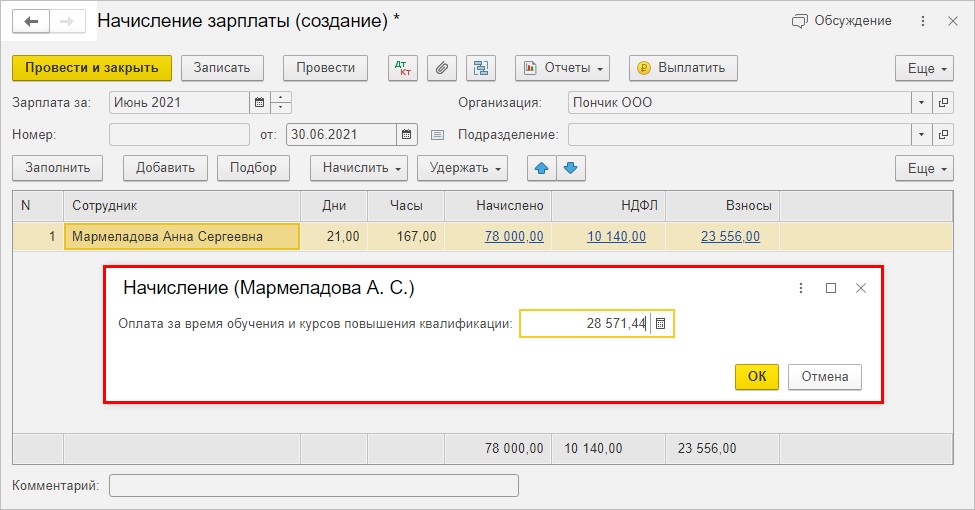
Нажмите «Ок». Программа добавит указанную сумму к сумме автоматически начисленной зарплаты по данным кадровых документов.
Для редактирования суммы начисления нажмите на гиперссылку с начисленной суммой.
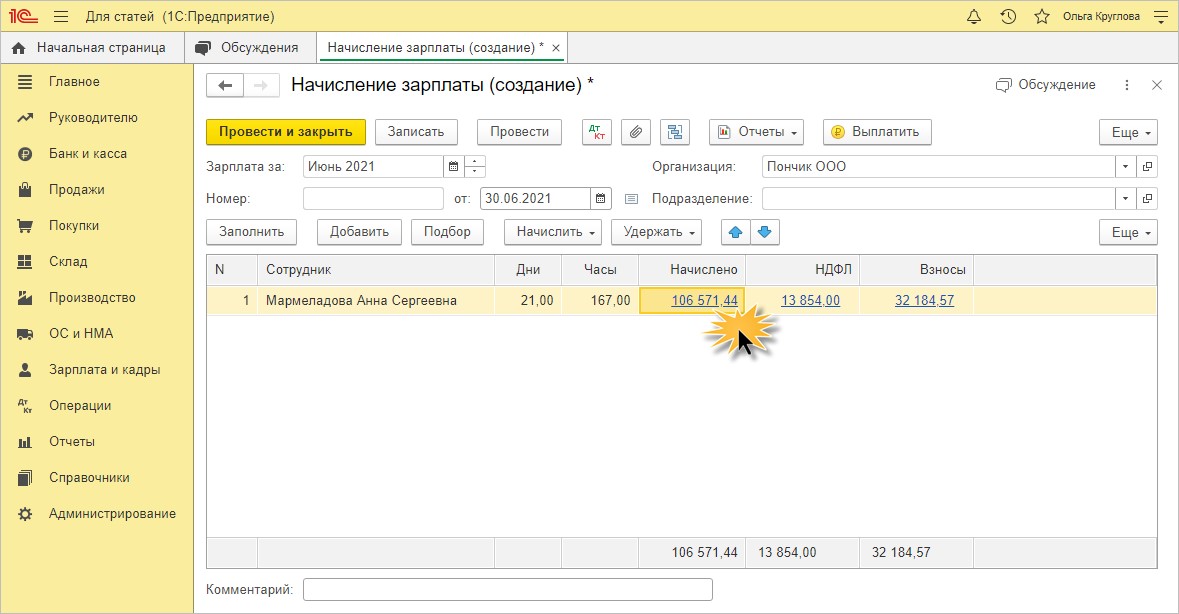
Отредактируйте данные начисления.
При изменении количества отработанных дней, программа сама пересчитает зарплату сотрудника.
По данным расчета кондитеру Мармеладовой А.В. в июне начислена за 13 отработанных дней сумма 48285,71 руб. и за дни нахождения на курсах повышения квалификации 28571, 44 руб.
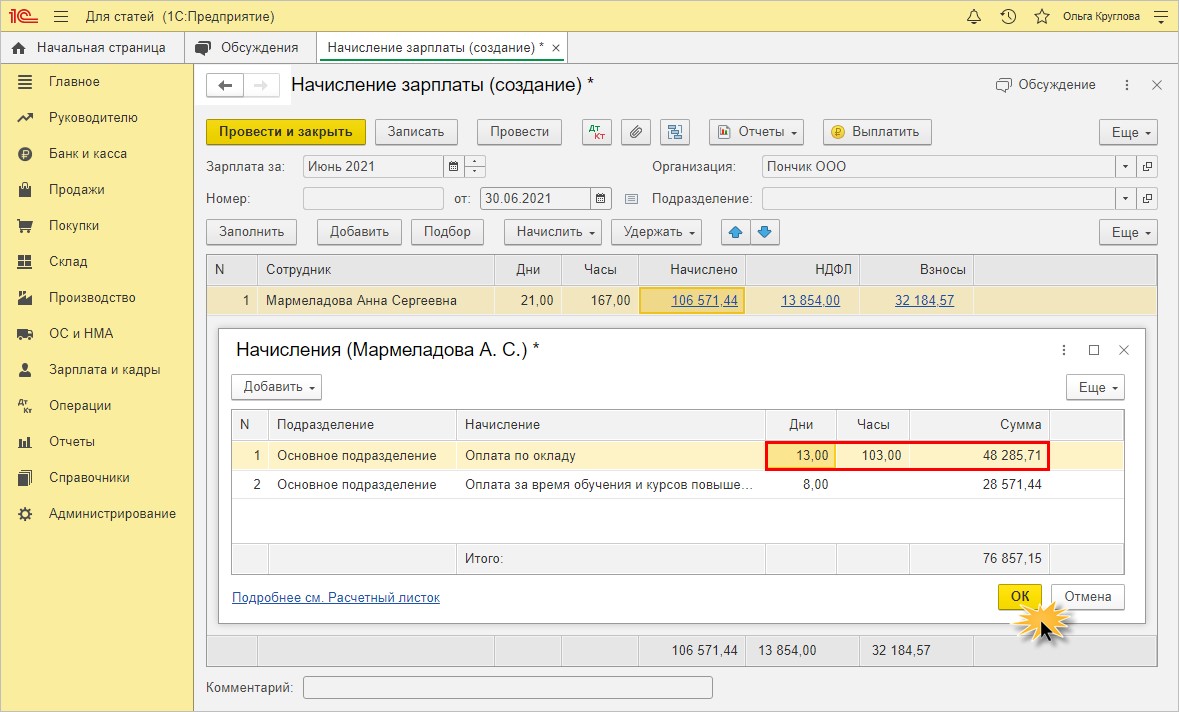
Нажмите «Ок» и сумма исправлений зафиксируется в таблице начисления зарплаты.
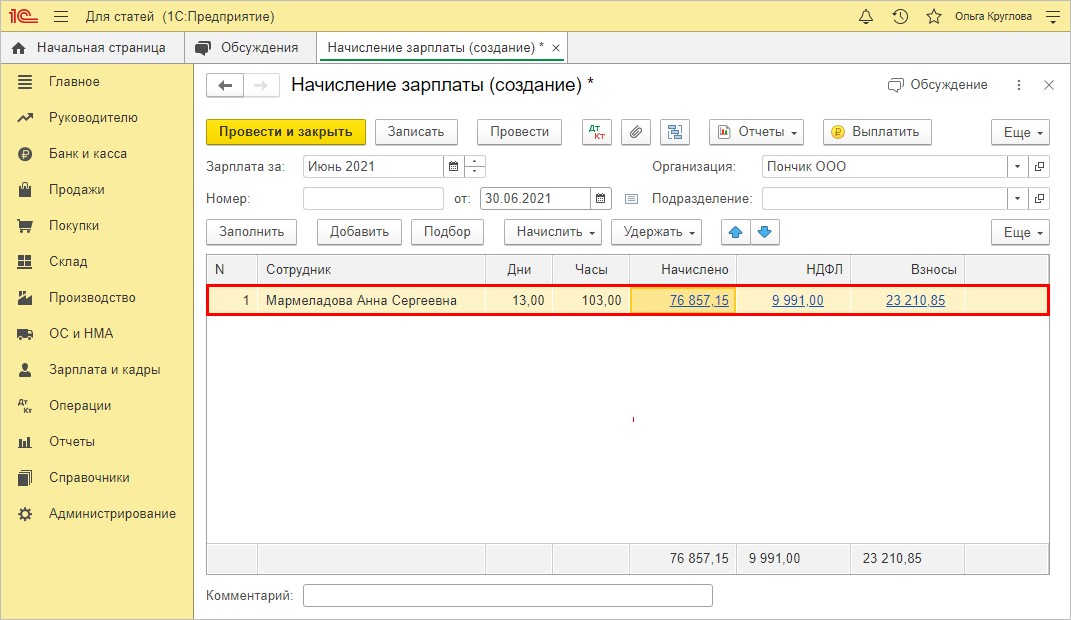
Сформируйте расчетный листок.
В разделе начислений сотруднице ООО «Пончик» выделена строка с начислением за время нахождения на курсах повышения квалификации за 8 дней (сумма 28571, 44).
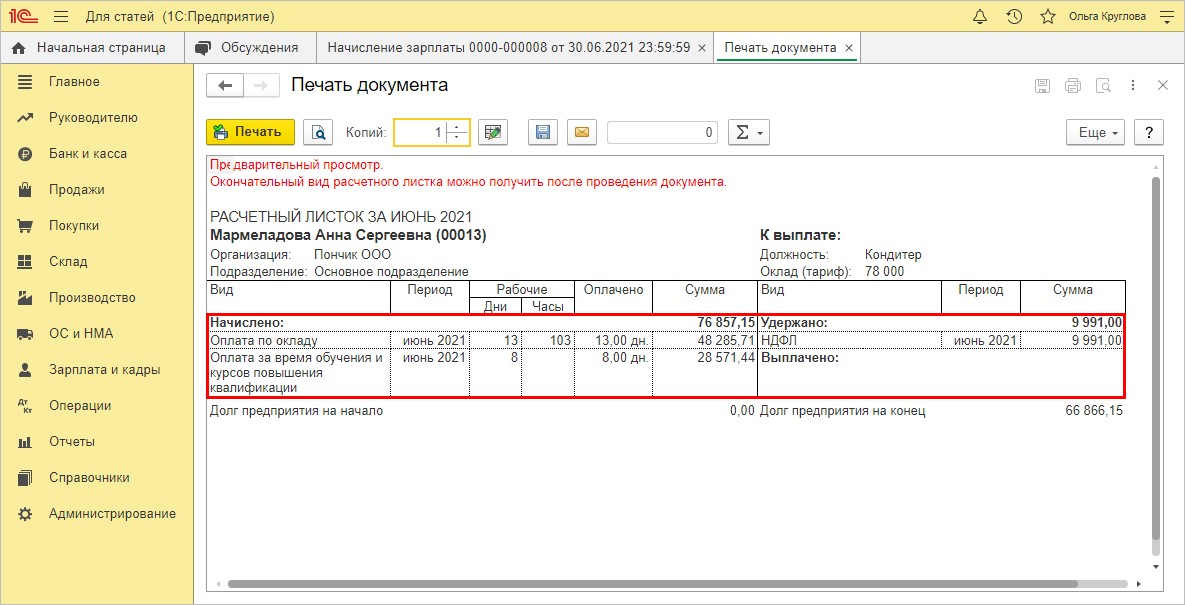
Как видите, и в программе 1С: Бухгалтерия предприятия можно реализовать ввод любых начислений, нужных пользователю.
Но более гибкие настройки и возможность автоматического расчета начислений, отражение данных начислений в отчетности предусмотрены лишь в конфигурации 1С: Зарплата и управление персоналом, ред. 3.0.

Все чаще организации принимают на работу молодых и перспективных сотрудников, которые, как правило, совмещают работу с получением образования. А во время сессии для таких сотрудников требуется оформить приказ об учебном отпуске. Расскажем, как правильно провести данную операцию и отразить ее в конфигурации «1С:Зарплата и управление персоналом 8».
Кому положен учебный отпуск?
Трудящимся, совмещающим работу с обучением, предоставляется учебный отпуск с сохранением среднего заработка (гл. 26 ТК РФ). Но следует обратить внимание, что данный отпуск могут получить учащиеся на заочной или очно-заочной форме обучения, получающие первое высшее или же среднее профессиональное образование.Кроме этого, следует учитывать, что данный вид отпуска полагается только сотрудникам, находящимся в штате организации по основному месту работы. То есть у сотрудника должен быть заключен трудовой договор с организацией. Следовательно, отпуск не оформляется лицам, работающим по гражданско-правовым договорам и совместителям.
Чтобы с точностью определить все нюансы для предоставления данного отпуска и не допустить нарушения трудовых норм, рекомендуется руководствоваться гл. 26 ТК РФ.
Оформление приказа об учебном отпуске
Данный приказ объясняет причину отсутствия сотрудника на рабочем месте, является основанием для проведения расчетов по оплате за отпускное время.Для оформления приказа работник должен предоставить пакет документов, включающий:
- Справку-вызов, документ, выдаваемый учебным заведением.
- Заявление — документ, написанный в свободной форме, с просьбой сотрудника предоставить отпуск на время учебы.
В форме Т-6 заполняется:
- Наименование организации, номер и дата составления.
- Информация о работнике.
- Причина отсутствия, а также сохраняется ли заработная плата.
- Длительность отпуска в календарных днях.
Оплата учебного отпуска
Оформление приказа является основанием для проведения оплаты и выдачи денежных средств. Оплачиваются все дни, в том числе выходные и праздники. Если говорить о сроках выплаты, то ТК РФ устанавливает, что выплата должна осуществляться не позже трех дней до начала учебного отпуска. Даты оформления самого приказа нигде не регламентируется, но следует опираться на установленные рамки по выплате.Начисление оплаты в «1С:ЗУП»
Первым делом, для того чтобы зарегистрировать учебный отпуск, следует в помощнике «Начальной настройки программы» или же в настройках расчета зарплаты("Настройка" — «Расчет зарплаты» — «Настройка состава начислений и удержаний») на закладке «Отпуска» установить флажок «Учебные отпуска».После того как данный флажок будет установлен, в справочнике «Виды отпусков» появится новый вид «Дополнительный учебный отпуск (оплачиваемый)».
Кроме этого, в разделе «Начисления» станет доступным такой вид, как «Дополнительный учебный отпуск (оплачиваемый)».
Чтобы произвести расчет и начисление оплачиваемого учебного отпуска, следует зайти в раздел «Зарплата» — «Отпуска» — «Создать». Далее заполняем все необходимые реквизиты. В поле «Месяц» обозначается месяц регистрации расчетов, произведенных в документе. Также выбирается «Организация», проставляется «Дата» и «Сотрудник».
На закладке «Дополнительные отпуска, отгулы» следует активировать флажок «Предоставить дополнительный отпуск». В табличной части используем кнопку «Добавить», после чего в колонке «Вид отпуска» указываем необходимый нам вариант. В данном случае это «Дополнительный учебный отпуск (оплачиваемый)». Заполняем все активные позиции в табличной части «Период отпуска», «Основание». Также для пользователя есть возможность указать дни отгулов, если сотрудник захотел присоединить их к своему отпуску. Эта функция доступна, только если в разделе «Настройка» — «Расчет зарплаты» — "Настройка состава начислений и удержаний"— "Учет отсутствий «установлен флажок «Отгулы». Такая позиция заполняется всеми накопленными отгулами сотрудника и может меняться вручную.
Рассмотрим закладку «Основной отпуск». Следует снять флажок «Отпуск», так как данный вид отпуска не присоединяется к ежегодному.
В разделах «Начислено», «Удержано», «Средний заработок» отображаются автоматические расчеты документа. Следует обратить внимание на кнопку с зеленым карандашиком: при нажатии на него можно получить подробную информацию о расчетах или же внести изменение данных, например, для расчета среднего заработка.
Поле «Выплата» указывается, когда планируется совершить выплату.
На закладке «Начислено» можно узнать все подробности начисления, а на закладке «Дополнительно» найти информацию о способе отражения начисления в бухгалтерском учете. Остается только провести документ.
Читайте также:


